今天給大家帶來聯想筆記本合蓋後黑屏的解決辦法。怎樣處理聯想筆記本合蓋後黑屏?,讓您輕鬆解決問題。
一般情況下,我們將筆記本的蓋子合上,在打開,本子肯定是黑屏的,通過按鍵盤或開機按鈕才能夠重新激活係統。那麼有什麼辦法可以設置筆記本合上蓋子後的狀態呢?下麵係統盒小編給大家介紹下調整方法。1、按下鍵盤“Windows+X”組合鍵,從屏幕左下角的菜單中選擇“控製麵板”)打開控製麵板程序;
2、在控製麵板主頁中,選擇“硬件與聲音”,在彈出的窗口中點擊“電源選項”;
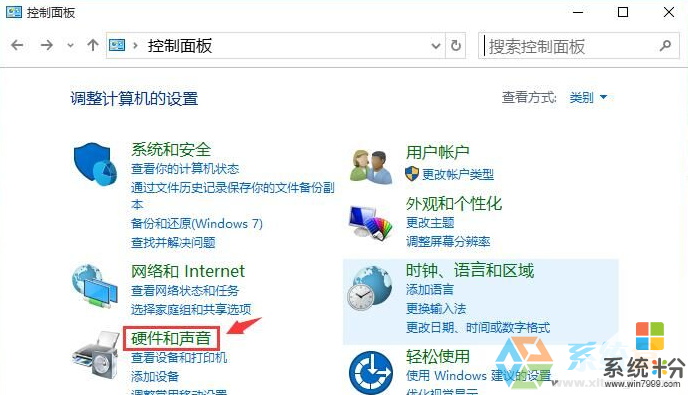
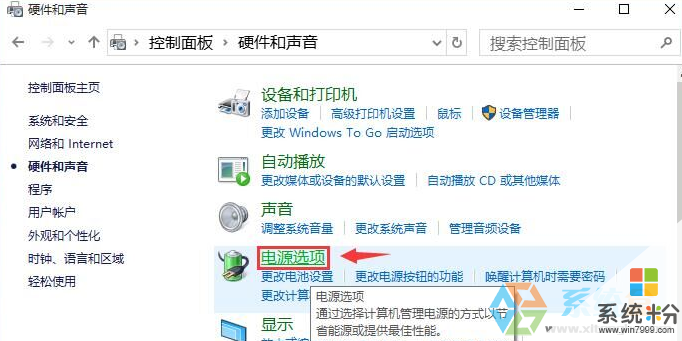
3、在界麵左側選擇“關閉蓋子的功能”;
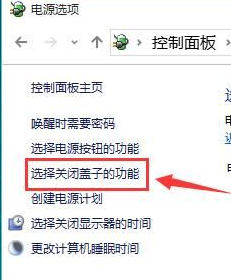
4、係統設置下方可以看到“關閉蓋子時”選項的下拉菜單,在下拉菜單中,我們可以選擇睡眠、休眠、關機或者不采取任何操作,另外“用電池”和“接通電源”時的狀態是分開設置的,我們可以按情況進行設定,如果不想盒蓋黑屏的話選擇“不采取任何操作”,然後點擊“保存修改”即可完成。

以上就是聯想筆記本合蓋後黑屏的解決辦法。怎樣處理聯想筆記本合蓋後黑屏?教程,希望本文中能幫您解決問題。
電腦軟件相關教程